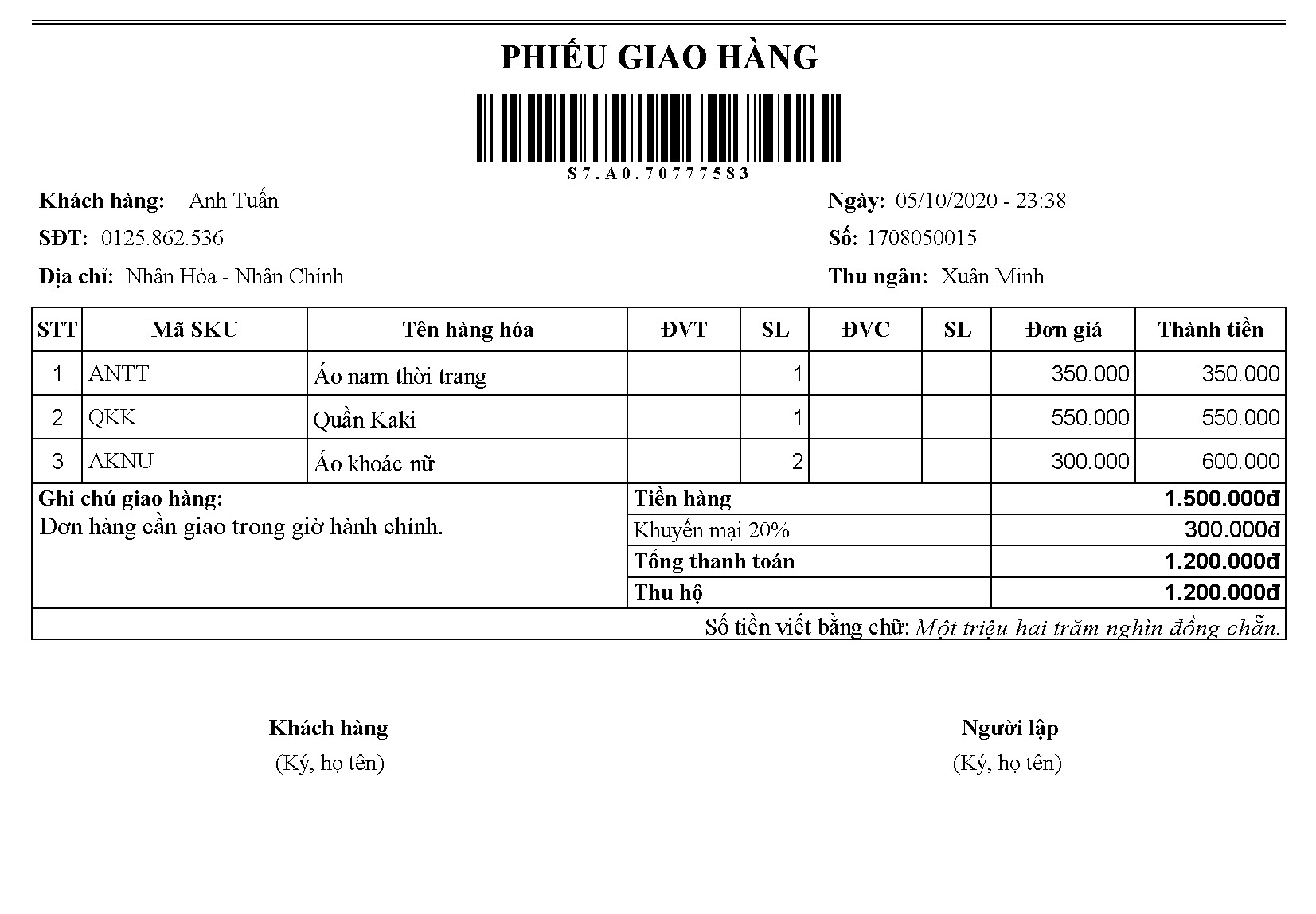I. BE
- Quản lý cửa hàng có thể xem báo cáo Tổng hợp nhập xuất điều chuyển theo toàn chuỗi.
- Đáp ứng kiểm kê theo giá trị tồn kho của hàng hóa.
- Cải tiến trang đặt hàng, giúp quản lý các thông tin: chương trình khuyến mại trên trang, theo dõi báo cáo thống kê tình hình bán hàng trên trang,….
- Trên phiếu Trả lại hàng mua, bổ sung Tổng SL hàng hóa giúp QLCH/Kế toán có thể đối chiếu với SL trả lại thực tế.
II. PC
- Kết nối với cân điện tử (loại dây) để tự động ghi nhận số cân mà không phải tự nhập.
- Khi nhận các đơn hàng từ sàn TMĐT, … quản lý muốn thêm/cập nhật thông tin khách mua hàng để ghi nhận doanh thu, tích điểm, phục vụ công tác CSKH.
- Trên phiếu GH khổ A5, bổ sung hiển thị thông tin Mã vạch vận đơn, mã đơn trên sàn.
I. BE
1. Quản lý cửa hàng có thể xem báo cáo Tổng hợp nhập xuất điều chuyển theo toàn chuỗi.
Mục đích: Đối với những cửa hàng có nhiều chi nhánh, quản lý chuỗi cần tổng hợp lại trong kỳ chuỗi đã chuyển bao nhiêu hàng, số lượng hàng điều chuyển giữa các chi nhánh như thế nào để xác định/đánh giá lại việc nhập-xuất kho. Hiện nay, để xem báo cáo Tổng hợp hàng hóa điều chuyển theo cửa hàng, quản lý chỉ có thể xem lần lượt báo cáo của từng cửa hàng để tổng hợp lại, mất rất nhiều thời gian.
Vì vậy, kể từ phiên bản R35, chương trình bổ sung báo cáo Tổng hợp nhập xuất điều chuyển giúp quản lý có theo dõi tình hình nhập-xuất kho trên toàn chuỗi.
Các bước thực hiện:
Bước 1: Trên trang quản lý, chọn Báo cáo\ Kho.
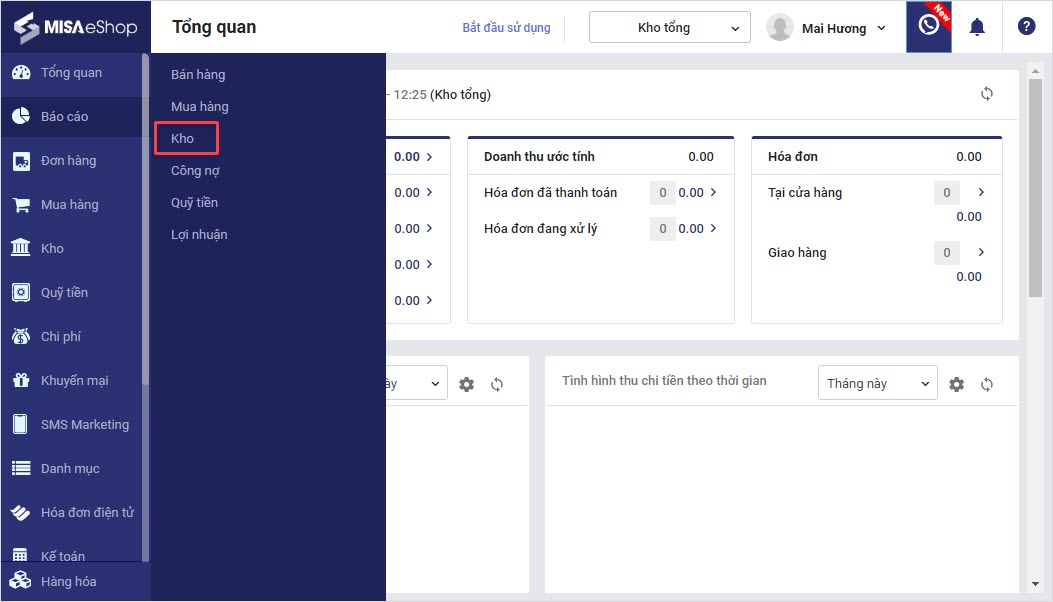
Bước 2: Nhấn Chọn báo cáo\ Tổng hợp nhập xuất điều chuyển.
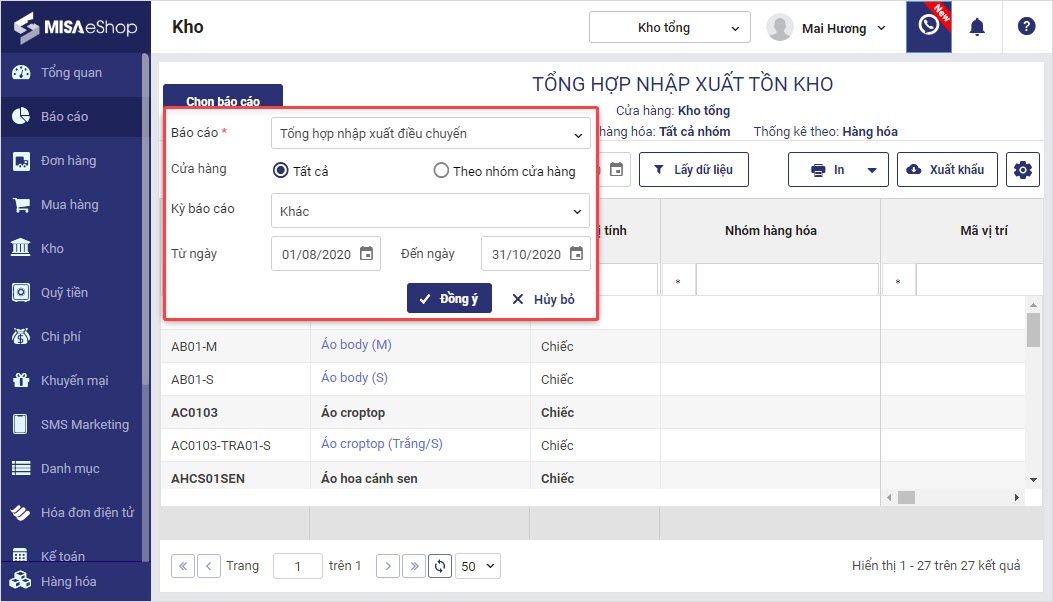
Bước 3: Tại mục Cửa hàng, chọn Tất cả. Sau đó, lựa chọn Kỳ báo cáo, Thời gian.
Nhấn Đồng ý.
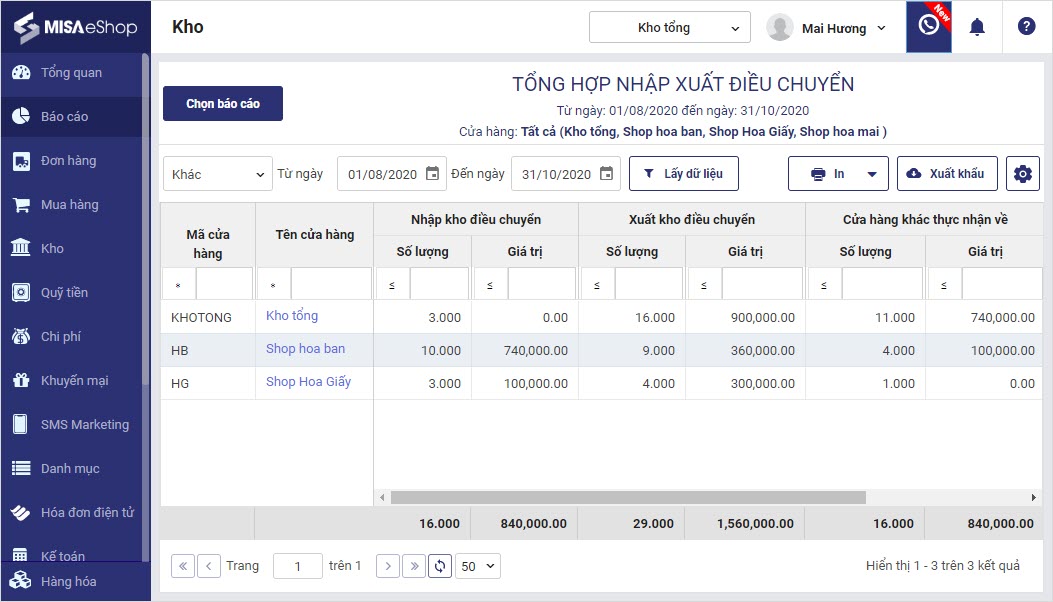
2. Đáp ứng kiểm kê theo giá trị tồn kho của hàng hóa.
Chi tiết thay đổi: Cửa hàng quản lý hàng hóa trên nhiều kho, khi xuất kho nhầm dẫn đến sai số lượng và giá trị tồn kho. Chương trình hiện tại cho phép kế toán kiểm kê và xử lý chênh lệch về số lượng nhưng sau khi xử lý vẫn còn chênh lệch về giá trị. Vì vậy, kể từ phiên bản R35, phần mềm MISA eShop bổ sung tính năng cho phép kế toán kiểm kê kho theo cả số lượng hàng hóa và giá trị nhằm giải quyết tình trạng sai lệch về giá trị tồn kho của cửa hàng.
Các bước thực hiện:
Bước 1: Trên Trang quản lý, chọn Kho\ Kiểm kê kho.
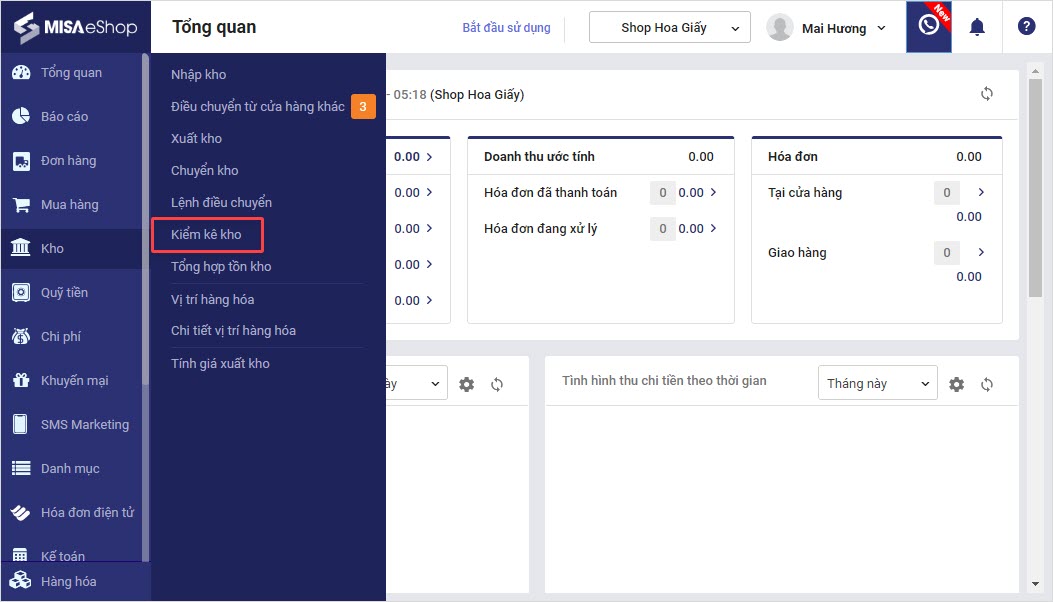
Bước 2: Nhấn Thêm mới\ Tích chọn Kiểm kê theo giá trị.
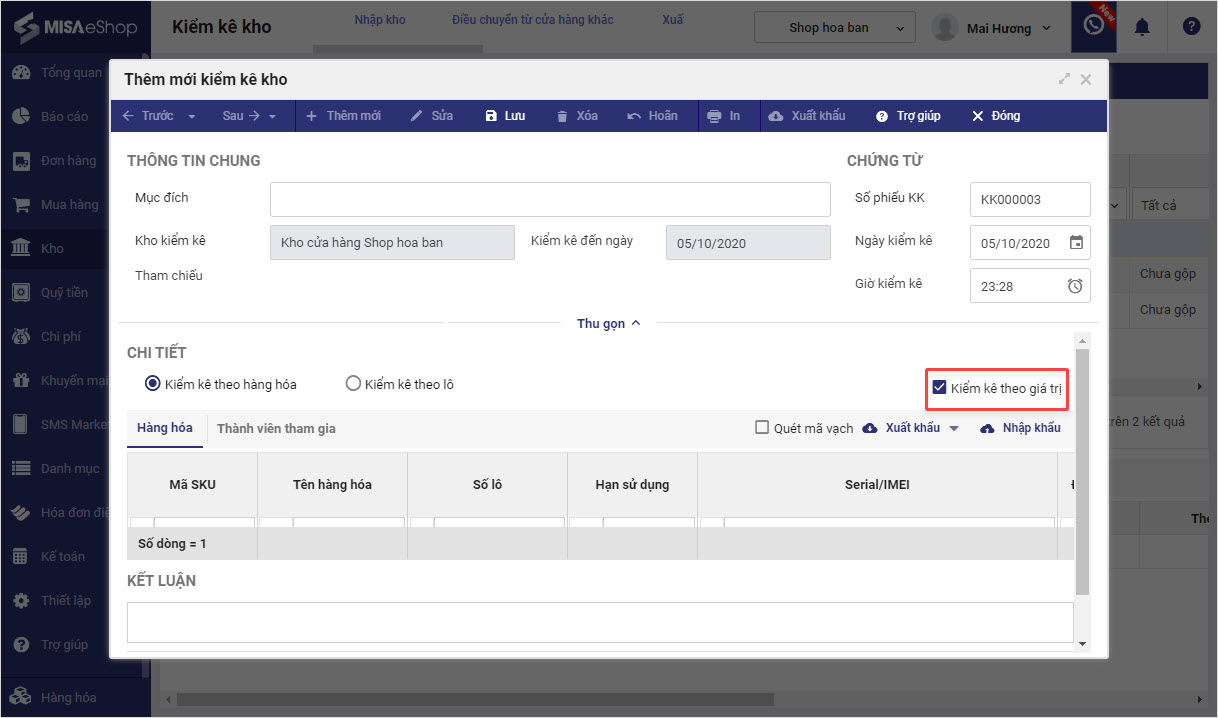
3. Cải tiến trang đặt hàng, giúp quản lý các thông tin: chương trình khuyến mại trên trang, theo dõi báo cáo thống kê tình hình bán hàng trên trang,…
Mục đích: Giúp cửa hàng sở hữu một trang bán hàng Online đẹp mắt, thu hút khách hàng, gia tăng doanh số.
Chi tiết cải tiến:
I. Thiết lập tùy biến nâng cao cho Trang đặt hàng
- Thiết lập giao diện cho Trang đặt hàng gồm: Lề trên (Header), Lề dưới (Footer), Banner, Logo,… hiển thị trên trang
- Đồng bộ hiển thị Nhóm hàng hóa phân cấp theo cấp thư mục cha con – Giúp khách hàng dễ dàng xem và chọn lựa hàng hóa theo nhóm
- Không giới hạn số lượng hàng hóa đăng lên trang
- Gắn tag sản phẩm Hot, Sale để khách hàng dễ tra cứu hàng hóa nổi bật, hàng hóa đang được giảm giá
- Thiết lập đăng hàng hóa loại Combo
- Thiết lập chương trình khuyến mại trên trang
- Thiết lập chi nhánh đồng bộ tồn kho, chi nhánh nhận đơn hàng
- Kết nối Đơn vị vận chuyển, Thiết lập Phí vận chuyển, Kết nối Ví điện tử
- Thiết lập nâng cao: Kết nối Livechat, Google Analytics, …
II. Tính năng đắc lực hỗ trợ cửa hàng quản lý và bán hàng
- Tại Trang đặt hàng: Theo dõi Báo cáo thống kê tình hình bán hàng trên trang
III. Tiện ích cho khách hàng khi mua hàng tại Trang đặt hàng
- Thay đổi giao diện hiển thị “trend” hơn, dễ theo dõi hơn
- Xem chi tiết được hàng hóa, gửi link (đường dẫn) hàng hóa cho cửa hàng, bạn bè
- Theo dõi thông tin liên hệ, thông tin chi nhánh của cửa hàng
- Theo dõi tồn kho của hàng hóa
- Sử dụng Mã ưu đãi 5Shop
- Thanh toán ngay bằng Ví điện tử
- Nhận email thông báo khi đặt hàng thành công
- Tra cứu hành trình xử lý đơn hàng
Xem chi tiết các thiết lập tại đây.
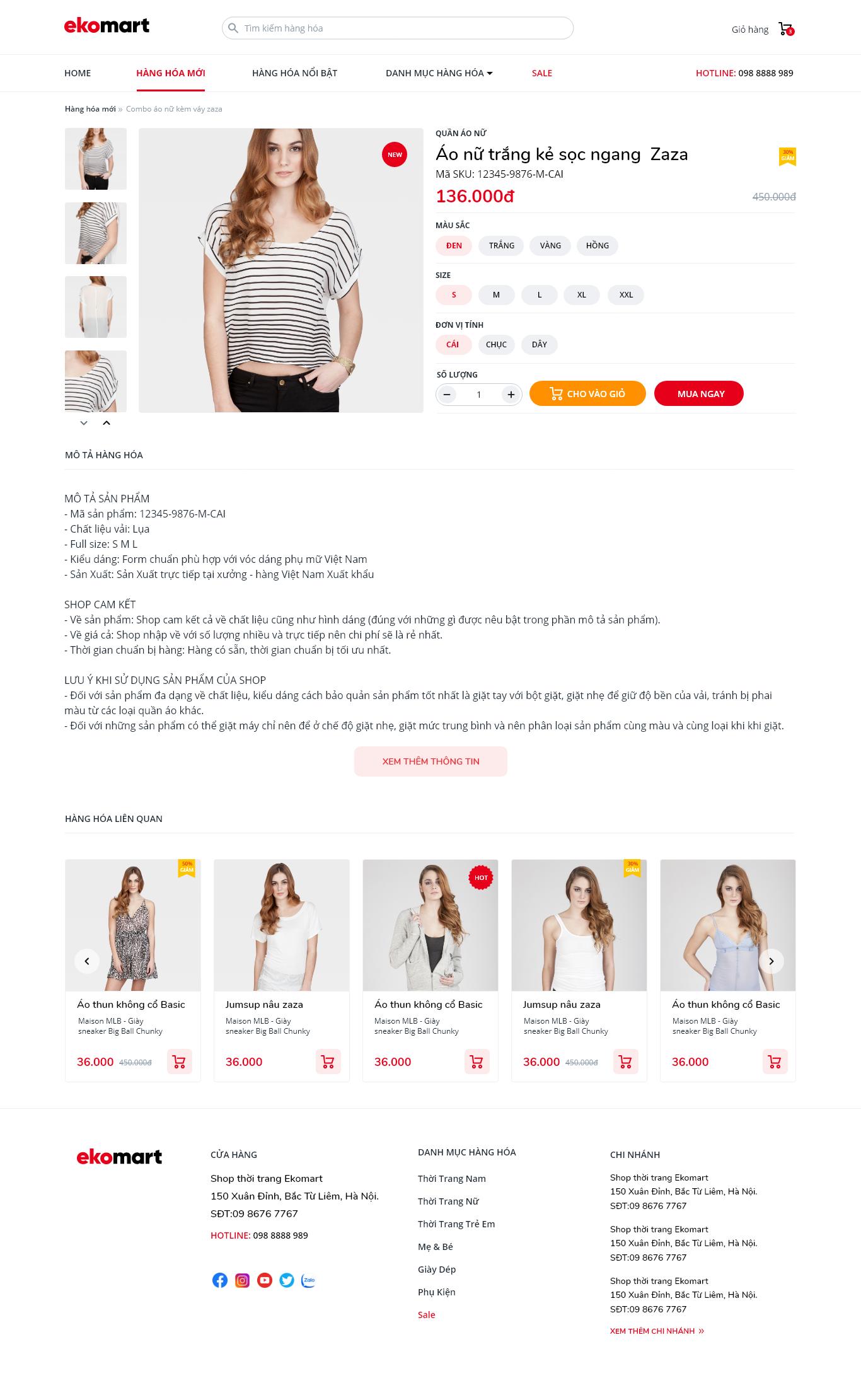
Lưu ý: Tính năng này chỉ áp dụng thí điểm cho một số cửa hàng. Vui lòng liên hệ MISA để được hỗ trợ.
4. Trên phiếu Trả lại hàng mua, bổ sung Tổng SL hàng hóa giúp QLCH/Kế toán có thể đối chiếu với SL trả lại thực tế
Mục đích: Giúp quản lý nhà hàng/kế toán đối chiếu tổng số lượng hàng hóa với số lượng trả lại thực tế.
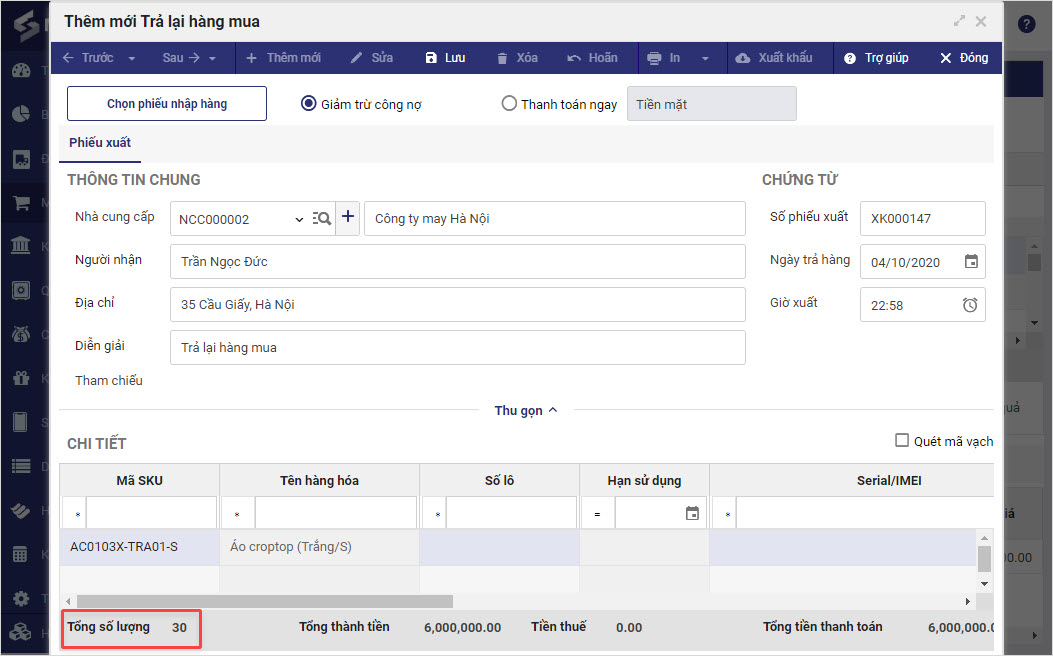
II. PC
1. Kết nối với cân điện tử (loại dây) để tự động ghi nhận số cân mà không phải tự nhập.
Mục đích: Giúp quản lý có thể kết nối cân điện tử với phần mềm MISA eShop để đáp ứng cho hoạt động kinh doanh của cửa hàng.
Chi tiết các bước kết nối xem tại đây.
2. Khi nhận các đơn hàng từ sàn TMĐT, … quản lý muốn thêm/cập nhật thông tin khách mua hàng để ghi nhận doanh thu, tích điểm, phục vụ công tác CSKH.
Chi tiết thay đổi: Khi khách đặt hàng qua các sàn TMĐT như Lazada, Shopee,… cửa hàng vẫn tính doanh thu và tích điểm ưu đãi cho khách như mua tại cửa hàng. Tuy nhiên, phần mềm hiện nay chỉ đáp ứng lấy đơn hàng từ sàn về, chưa thêm được thông tin khách hàng gây ảnh hưởng tới quyền lợi của khách hàng. Kể từ phiên bản R35, chương trình bổ sung tính năng giúp quản lý cập nhật thông tin khách mua hàng vào danh mục để ghi nhận doanh thu, tích điểm, phục vụ công tác CSKH.
Các bước thực hiện:
Khi đồng bộ đơn hàng từ sàn về MISA eShop, phần mềm tự động kiểm tra số điện thoại người nhận trên đơn hàng:
TH1: Nếu SĐT đã tồn tại trên danh mục khách hàng:
- Chương trình sẽ không thêm khách hàng vào danh mục
- Khi nhấn Nhận xử lý/ Sẵn sàng giao hàng/ Xác nhận còn hàng, nếu tên, địa chỉ của khách khác với thông tin đã lưu trong danh mục, phần mềm sẽ tự động cập nhật thông tin mới.
Lưu ý: Số ký tự tối đa của các trường thông tin như sau:
- Tên: tối đa 128 ký tự
- Địa chỉ: tối đa 255 ký tự
Nếu tên, địa chỉ của khách lớn hơn số ký tự tên/địa chỉ quy định thì phần mềm sẽ tự động cắt các ký tự cuối đi.
TH2: Nếu SĐT chưa tồn tại trên danh mục khách hàng:
- Chương trình sẽ thực hiện thêm mới khách hàng vào danh mục trên trang quản lý MISA eShop với các thông tin: Mã khách hàng, số điện thoại, tên khách hàng (tên người nhận), địa chỉ (địa chỉ người nhận).
Lưu ý: Phần địa chỉ sẽ được tách riêng thành 2 trường thông tin:
-
- Số nhà, đường phố
- Phường/xã, Quận/huyện, Tỉnh/Thành phố
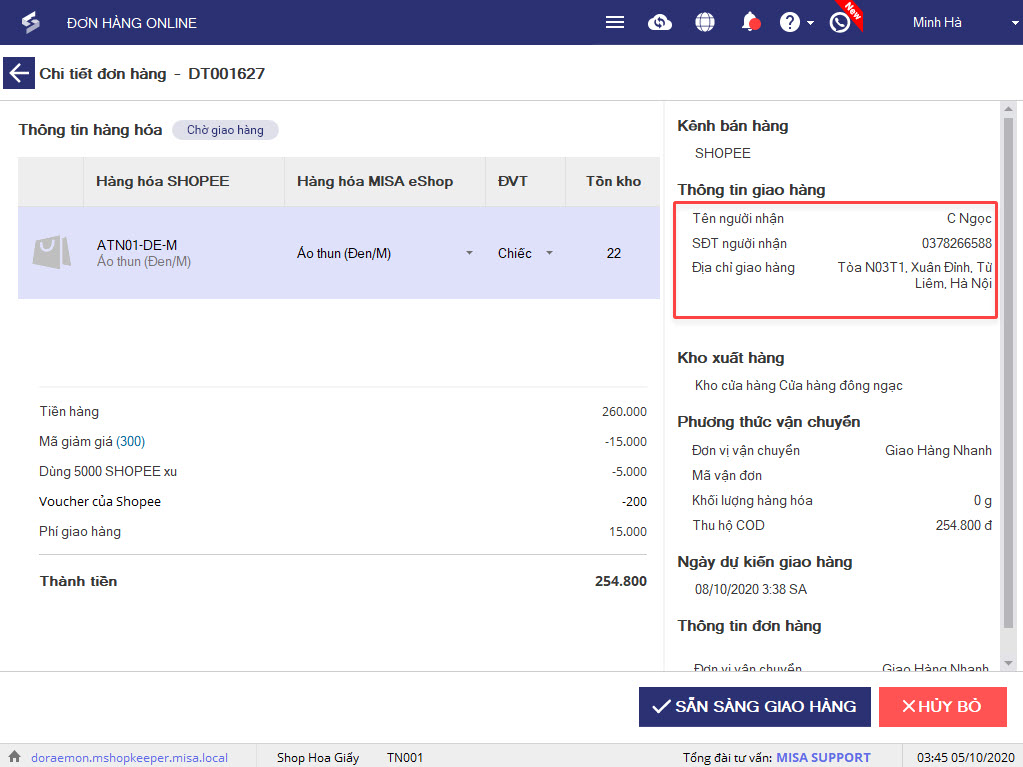
3. Trên phiếu GH khổ A5, bổ sung hiển thị thông tin Mã vạch vận đơn, mã đơn trên sàn.
Mục đích: Giúp cửa hàng có thể quét được mã vận đơn của đơn hàng trên phiếu giao hàng khổ A5.
Các bước thực hiện:
Bước 1: Trên phần mềm bán hàng, chọn Thiết lập.
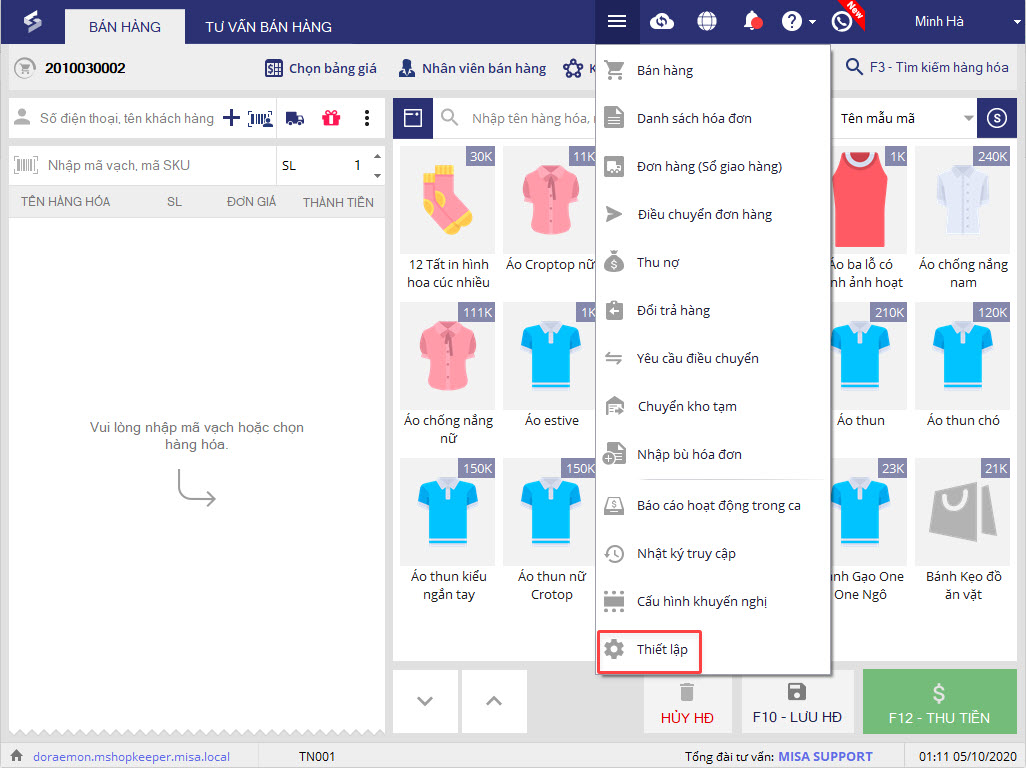
Bước 2: Tại mục Thiết lập mẫu in và máy in phiếu giao hàng, chọn Tùy chỉnh mẫu in.
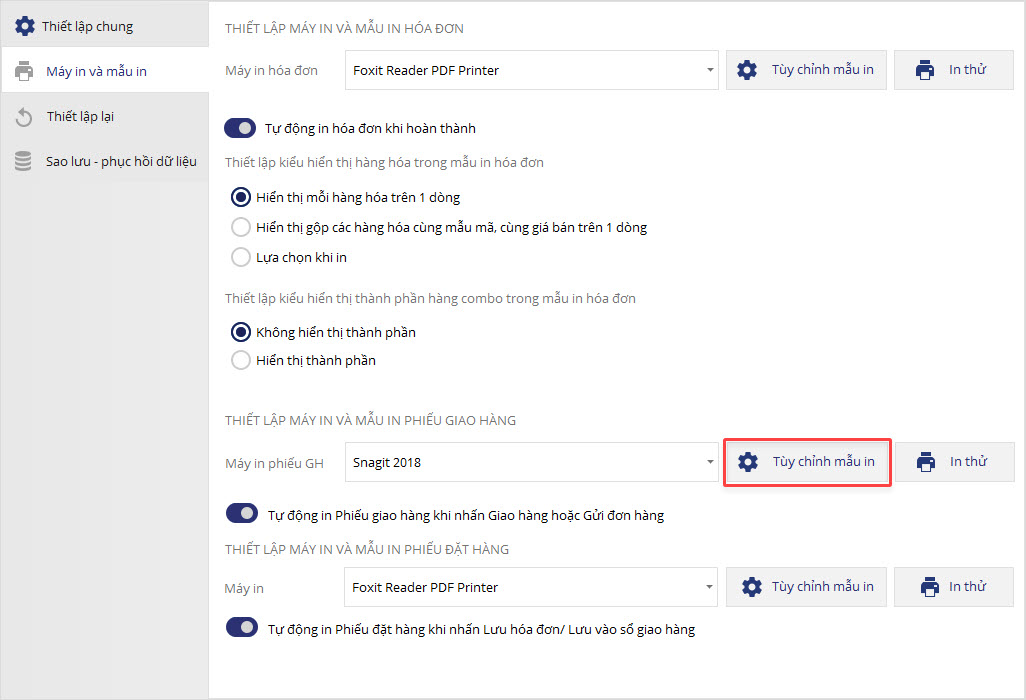
Bước 3: Chọn Tab Nội dung, tích chọn Hiển thị mã vận đơn vã Hiển thị mã đơn trên sàn.
Nhấn Đồng ý.
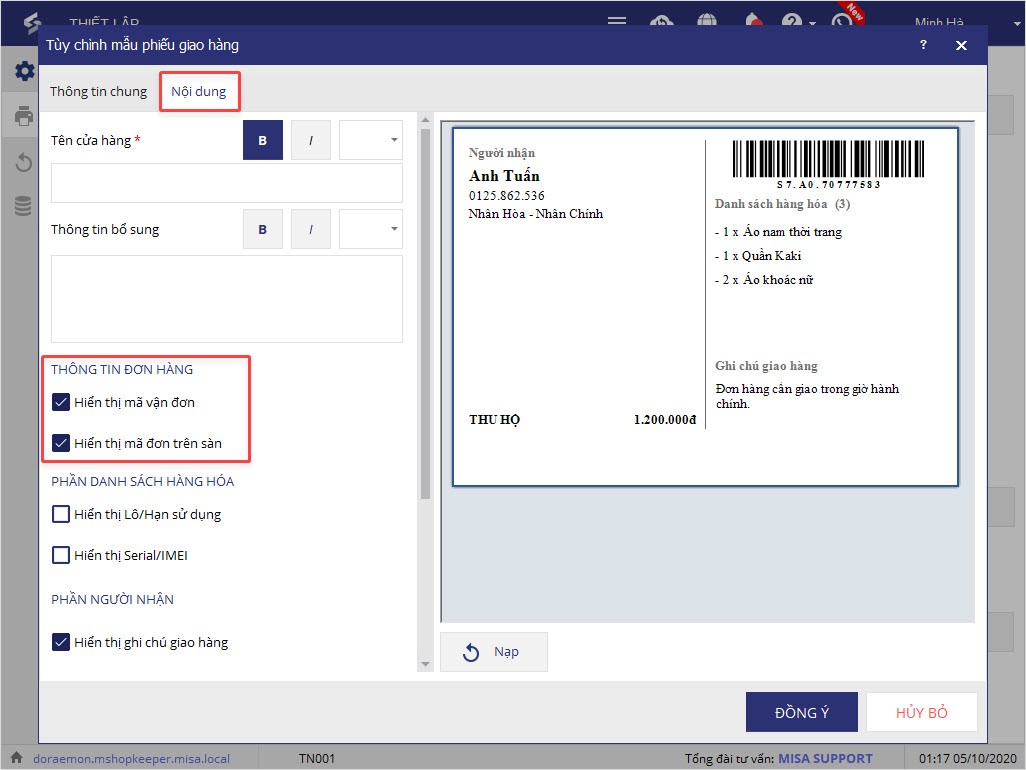
Sau khi thiết lập hiển thị mã vận đơn, phiếu giao hàng sẽ hiển thị như sau: